Bine ați venit la noul tutorial! În aceasta vom lua cunoștință de elementele de bază ale inversării și vom lua în considerare utilizarea instrumentelor cum ar fi: Hiew, IDA, Visual Studio, API Monitor. Rezultatul final va fi un instrument spion gata pregătit, pe care îl vom dezvolta pas cu pas, în fiecare pas. Va fi interesant =)
Înainte de a începe dezvoltarea, vom instala programele necesare de care vom avea nevoie în procesul de scriere a codului și invers.
Trebuie să descărcați și să instalați:
Prezentarea lui Hiew
Mai întâi, trebuie să o configurați, să o deschideți la distanță și să apăsați F9

Am stabilit următoarele caracteristici care sunt convenabile pentru noi:

Acum, selectați orice fișier executabil, de exemplu notepad.exe, și apăsați Alt + F4


F8 + F5 + Introduceți și suntem la punctul de intrare la fișier

F5 + F6 și vedem secțiuni ale fișierului executabil

Înainte de a dezvolta botul, vom face un proiect minimal în Visual Studio:
- Creați un dosar pentru proiectele noastre în FAR:
- c: \
- F7 este numele de "proiecte"
- Lansați studioul și alegeți:
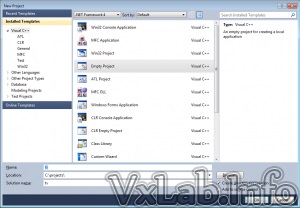
- Accesați proprietățile proiectului -> General -> Tip configurare -> Makefile
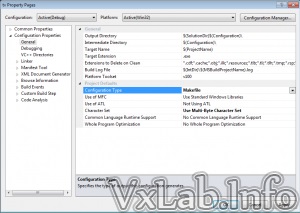
- Umpleți Nmake-> Construiți Linia de Comandă -> nmake
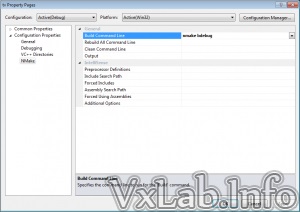
- Să specificăm fișierul care va fi executat atunci când se depanează Debugging -> Command -> test.exe
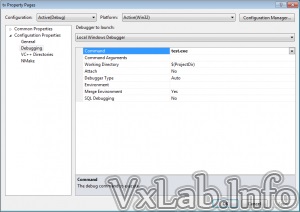
- adăugați fișierul principal.c
Și apăsați F2 - salvați
Structura fișierului este simplă: constă din variabile precum SRC. OUT. CFLAGS și comenzi separate prin tabulare.
Fișierul nostru conține două secțiuni: toate - secțiunea de compilare implicită și bdebug - opțiunile de compilare pentru construirea de depanare
Opțiunile pentru compilatorul cl.exe sunt:
- / c - creați fișierele obj
- / MT - crt biblioteca pentru a compila static
- / GS - dezactivați verificarea stivei
Ansamblul de depanare este notabil pentru steaguri
- / Zi - creează informații de depanare la compilare
- / DEBUG adaugă simboluri de depanare
Dacă totul se face corect, când construiți proiectul de către F7 în Visual Studio, fișierul executabil "test.exe"
La depanarea în Visual Studio, citiți aici!
Am setat funcția principală și apăsăm F5
concluzie
Am instalat tot software-ul necesar și am creat piesa de lucru a viitorului bot. În partea următoare vom reveni puțin!
Ne vedem curând, prieteni =)
Trimiteți-le prietenilor: